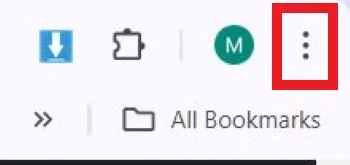نمایش ارور Connection Is Not Secure در کروم ⚠️ به عنوان یک هشدار برای جلوگیری از ورود شما به برخی از سایت ها می باشد.
رفع این ارور از طریق برخی از راهکار ها امکان پذیر می باشد. در این مطلب از انزل وب به بررسی راه های حل مشکل Connection Is Not Secure در کروم می پردازیم.
رفع خطای Your connection is not secure در گوگل کروم
?How to Fix Connection Is Not Secure Error in Google Chrome
به طور خلاصه برای حل مشکل Connection is not secure در کروم می توانید از راه حل های زیر استفاده کنید:
- صفحه را دوباره بارگیری کنید.
- آدرس URL را دوباره چک کنید.
- فایل های کش مرورگر را پاک کنید.
- مرورگر خود را آپدیت کنید.
- تمامی افزونه های مرورگر را پاک کنید.
- تغییر دهنده آی پی را خاموش کنید.
- نوع اتصال اینترنت خود را تغییر دهید.
- وجود بدافزار در سیستم را بررسی کنید.
- نرم افزار های آنتی ویروس خود را موقتا غیرفعال کنید.
- تاریخ و ساعت سیستم خود را چک کنید.
- تنظیمات HTTPS را در مرورگر خود فعال کنید.
- از SSL Checker (تست کننده های سرور و گواهی SSL) استفاده کنید.
- مودم خود را ریست کنید.
- در صورت امکان مشکل را به ادمین سایت مورد نظرتان اطلاع دهید.
در صورتی که با مشکل ارور Your Connection to This Site Is Not Secure مواجه شده اید و به دنبال راه حلی برای حل مشکلات اتصال اینترنت خود هستید، با استفاده از این راهکارها که در ادامه این مطلب به بررسی دقیق تر آنها خواهیم پرداخت مشکل اتصال به سایت را برطرف کنید.
راه های رفع مشکل Your Connection to This Site Is Not Secure در گوگل کروم
در صورتی که این ارور به علت وجود یک مشکل از وبسایت باشد، راه حلی به جز درخواست از بخش پشتیبانی سایت برای بررسی مشکلات آن ندارد. اما اگر این ارور ناشی از مشکلی در دستگاه شما باشد، با راهکار های زیر می توانید این ارور را تا حدودی برطرف کنید:
۱- صفحه را دوباره رفرش کنید
یکی از ساده ترین راه ها برای رفع مشکل Your Connection to This Site Is Not Secure در گوگل کروم، بارگیری دوباره صفحه در مرورگر می باشد. اگر بارگیری دوباره در رفع مشکل شما کارساز نبود بهتر است که به طور کلی مرورگر را ببندید و سپس دوباره این برنامه را باز کنید.
۲- آدرس URL را دوباره چک کنید
از اینکه آدرس سایت را به درستی وارد کرده اید، اطمینان حاصل کنید. هرگونه اشتباه در وارد کردن آدرس سایت منجر به بروز ارور Not Secure در مرورگر گوگل کروم و در نتیجه مشکل در بارگیری سایت خواهد شد.
۳- فایل های کش مرورگر را پاک کنید
پاک کردن فایل کش مرورگر گوگل کروم یکی دیگر از راه حل های کاربردی در رفع مشکل Your Connection Is Not Secure در گوگل کروم می باشد. برای انجام این کار در مرورگر خود بر روی سه نقطه قسمت بالایی مرورگر بزنید.

سپس در منو گزینه Delete Browsing Data را انتخاب کنید.

در این قسمت برای بخش بازه زمانی (Time Range) گزینه All Time را انتخاب کنید. همچنین گزینه های Cookies and Other Site Data و Cached Images and Files را تیک بزنید. در انتها Delete Data را انتخاب کنید.

۴- مرورگر خود را آپدیت کنید
استفاده از نسخه های قدیمی و آپدیت نکردن مرورگر باعث بروز اشکال در استفاده از مرورگر می شود. برای بررسی آپدیت مرورگر گوگل کروم به قسمت Help در منوی سه نقطه بالای مرورگر این برنامه و بخش About Google Chrome بروید.

سپس در صفحه جدید و قسمت About می توانید آپدیت مرورگر خود را مشاهده کنید.

۵- تمامی افزونه های مرورگر را پاک کنید
تمامی افزونه های مرورگر خود را غیر فعال کنید. برای غیر فعال سازی افزونه های مرورگر گوگل کروم در منوی سه نقطه تنظیمات بالای مرورگر بر روی Extensions بزنید و گزینه Manage Extensions را انتخاب کنید.

سپس بر روی سه دکمه کنار هر یک از افزونه ها بزنید و گزینه Remove From Chrome را انتخاب کنید و تمامی افزونه ها را با این روش غیر فعال کنید.

۶- تغییر دهنده آی پی را خاموش کنید
استفاده از تغییر دهنده آی پی باعث تغییر آی پی کاربر می شود. در صورت روشن بودن این تغییر دهنده ها هنگام بارگیری سایت ممکن است با مشکل و ارور Not Secure مواجه شوید. به همین دلیل بهتر است که تغییر دهنده آی پی را خاموش کنید و سپس دوباره سعی کنید وارد سایت شوید.
همچنین پروکسی کروم را نیر غیرفعال کنید.
۷- اتصال اینترنت خود را تغییر دهید و سپس دوباره آدرس را وارد کنید
اگر از وای فای برای اتصال به اینترنت و بارگیری سایت در مرورگر استفاده میکنید، نوع اتصال اینترنت خود را به داده سیم کارت تغییر دهید و سپس دوباره سایت را بارگیری کنید. همچنین می توانید از راه حل خاموش و روشن کردن مودم هم در صورت استفاده از وای فای برای رفع این ارور استفاده کنید.
۸- سیستم خود را برای بدافزار بررسی کنید
در صورتی که در بارگیری سایت های بزرگ و معتبر مثل گوگل، ویکی پدیا و … با ارور Your Connection Is Not Secure مواجه شده اید و یا اینکه سایر دستگاه های متصل به مودم اینترنت شما چنین مشکلی را تجربه نمی کنند، احتمال دارد که سیستم شما به یک بدافزار آلوده شده باشد.
۹- نرم افزار های آنتی ویروس خود را موقتا غیرفعال کنید
فعال بودن آنتی ویروس گاهی می تواند باعث مسدود شدن آدرس بعضی از سایت ها از سوی سیستم در مرورگر شود. در صورتی که احساس می کنید آنتی ویروس باعث بروز این ارور شده است، موقتا ویروس کش را غیرفعال کنید و سپس دوباره اتصال اینترنت را بررسی کنید.
۱۰- تاریخ و ساعت سیستم خود را چک کنید
در صورتی که تاریخ و ساعت سیستم شما به درستی تنظیم نشده باشد، می تواند باعث بروز مشکل در اتصال شما به سایت شود. برای تنظیم تاریخ و ساعت و رفع مشکل Not Secure در ویندوز ۱۱ به قسمت تاریخ و ساعت در قسمت Start سیستم خود بروید.

بر روی آن کلیک راست کرده و گزینه Adjust Date/time را انتخاب کنید.

در پنجره باز شده بهتر است که گزینه تنظیم خودکار زمان (Set Time Automatically) را فعال کنید.

همچنین از اینکه منطقه زمانی (Time zone) را به درستی وارد کرده اید اطمینان حاصل کنید.

شما همچنین می توانید گزینه تنظیم اتوماتیک را غیر فعال کنید و بر روی گزینه Change Date and Time Manually کلیک کنید و تاریخ و ساعت را به صورت دستی تنظیم کنید.

برای تنظیم تاریخ و زمان در سیستم عامل مک بر روی تاریخ و ساعت در گوشه بالا و سمت راست تصویر کلیک کنید و سپس Open Date & Time Preferences را انتخاب کنید.
بر روی آیکون قفل در گوشه چپ و پایین پنجره کلیک کنید و سپس نام کاربری و پسورد ورود به سیستم خود را وارد کنید.
برای تنظیم ساعت و تاریخ به صورت خودکار نیاز است که تیک گزینه Set Date and Time Automatically را فعال نگه دارید. همچنین در صورتی که می خواهید اعداد را به صورت دستی وارد کنید، تیک نشانگر کنار این گزینه را بردارید.
همچنین برای تعیین منطقه زمانی (Time zone) از قسمت بالا گزینه Time zone را انتخاب کنید و سپس در لیست مقابل Closest City (نزدیک ترین شهر) را انتخاب کنید.
۱۱- تنظیمات HTTPS را در مرورگر خود فعال کنید
در تنظیمات مرورگر گوگل کروم خود به کارگیری همیشگی HTTPS را فعال کنید. در برخی از مرورگر ها این تنظیمات به صورت خودکار فعال می باشد. برای چک کردن این گزینه وارد بخش Settings مرورگر گوگل کروم خود شوید.

سپس در قسمت Privacy and Security، به قسمت Security بروید.

در بخش Advanced، گزینه اول یعنی Always Use Secure Connections را فعال کنید.

۱۲- از SSL Checker (تست کننده های سرور SSL) استفاده کنید
به یاد داشته باشید که این روش را برای همه ی سایت ها امتحان نکنید. زیرا با این روش شما صدور هشدار امنیتی برای سایت ها را غیر فعال می کنید و اگر سایتی مخرب باشد با فعال سازی این قابلیت برای شما نمایش داده نخواهد شد.
به طور کلی SSL یک فناوری برای ایمن نگه داشتن اتصال به اینترنت می باشد که از اطلاعات افراد در برابر هکرها و برنامه های جاسوسی محافظت می کند. برای افزایش اعتبار و امنیت سایت گواهینامه SSL صادر می شود. این گواهی شامل تاریخ شروع و پایان اعتبار گواهینامه و همچنین نام دامنه می باشد. SSL Checker ها مشکلات احتمالی در نصب گواهینامه SSL و همچنین مشکلات بارگیری سایت و IP و یا مشکلات گواهینامه SSL سایت را بررسی و شناسایی می کند. یکی از بهترین برنامه ها در این زمینه SSL Server Test می باشد.
همچنین برای اینکه مرورگر گوگل کروم شما به دلیل مشکلات سرور SSL برای شما ارور صادر نکند می توانید بر روی برنامه گوگل کروم کلیک راست کنید و گزینه Properties را انتخاب کنید.

سپس در مقابل گزینه Target در بخش Shortcuts، عبارت زیر را به آخر متن اضافه کنید و پس از آن گزینه Apply و Ok را بزنید. (حتما پیش از نوشتن عبارت یک فاصله (Space) قرار بدهید):
ignore-certificate-errors–

۱۳- مودم خود را ریست کنید
در مرحله آخر می توانید مودم خود را به تنظیمات کارخانه بازگردانی کنید. در صورتی که این مشکل از مودم باشد، ممکن است با ریست مودم مشکل شما برطرف شود. تنظیمات ریست در مودم های مختلف متفاوت است اما به طور کلی به دو روش سخت افزاری و نرم افزاری می توان مودم را ریست کرد.
در روش سخت افزاری سوزنی را به داخل حفره پشت مودم روشن برده و به مدت ۱۵ ثانیه نگه دارید و در روش نرم افزاری با سرچ ۱۹۲.۱۶۸.۱.۱ وارد صفحه ورود به تنظیمات مرورگر خود شوید و گزینه Reset را انتخاب کنید.

۱۴- در صورت امکان مشکل را به ادمین سایت مورد نظرتان اطلاع دهید
گاهی مشکل می تواند از طرف سایت باشد. برای رفع این مشکل در صورت امکان می توانید این ارور را به واحد پشتیبانی سایت اطلاع دهید. در صورتی که مشکل از منقضی شدن آدرس SSL و یا اعتبارنامه های آن باشد ادمین سایت با تعویض و یا ترمیم آن می تواند مشکل را برطرف کند.
۱۵- در صورت استفاده کردن از مسدود کننده تبلیغات Adguard آن را غیرفعال کنید
برنامه Adguard برای مسدود کردن تبلیغات استفاده می شوند. با استفاده از این برنامه علاوه بر عدم نمایش تبلیغات، مرورگر نیازی به دسترسی ریشه ندارد. این عدم دسترسی می تواند باعث مشکوک شناخته شدن فعالیت شما و نمایش ارور Connection Is Not Secure شود. برای رفع این مشکل Adguard خود را غیرفعال کنید و سپس دوباره صفحه را بارگیری کنید.
آیا می توان ارور Connection is not secure را رد کرد؟
اگر سایتی که ارور Connection Is Not Secure برای آن به نمایش در آمده است یک سایت معتبر و شناخته شده باشد و همچنین مطمئن هستید که فعالیت حساسیت برانگیزی از سوی این وبسایت انجام نمی پذیرد می توانید این ارور را نادیده بگیرید. اما در صورتی که از امنیت سایت مطمئن نیستید حتما این مشکل و ارور در سایت را جدی بگیرید.
سوالات متداول
چرا در هنگام بارگیری بعضی سایت ها ارور Not Secure نمایش داده میشود؟
تمامی سایت ها برای انتقال ایمن داده ها و افزایش کیفیت خود می بایست گواهی SSL را دریافت کنند. این گواهی تاریخ مشخصی دارد و ممکن است پس از منقضی شدن گواهی SSL، اعتبار و امنیت داده های انتقالی از سوی مرورگر مشکوک شناخته شود و ارور not secure نمایش داده شود.
همچنین مشکلات اتصال اینترنت، مشکلات مرورگر، عدم تطابق تاریخ و زمان می تواند باعث بروز اختلال در عملکرد مرورگر شما و در نهایت بروز این مشکل گردد.
معنی Your connection is not secure چیست؟
ارور your connection is not secure یک هشدار است که به معنی اتصال نا ایمن شما به یک وبسایت می باشد. در واقع این ارور به شما از عدم تایید این اتصال و امکان در خطر افتادن اطلاعات شما با هک و نرم افزارهای جاسوسی خبر می دهد.
چگونه ارور Connection is not secure را رفع کنیم؟
شما برای رفع این ارور می توانید از راه حل هایی ساده مثل دوباره وارد کردن آدرس سایت و خاموش و روشن کردن مودم تا تغییر تنظیمات امنیتی مرورگر برای پشتیبانی از فرمت HTTPS و همچنین تغییر برخی از تنظیمات سیستم ویندوز استفاده کنید.
جمع بندی
ارور Connection Is Not Secure به دنبال مشکوک شناخته شدن اتصال به یک سایت توسط مرورگر نمایش داده می شود. این ارور یک هشدار درباره مخرب بودن سایت است و بهتر است پس از مشاهده این ارور از ورود به سایت خودداری کنید. در واقع این ارور به این علت است که مرورگر نمی تواند آدرس سایت و گواهی SSL آن را راستی آزمایی و تایید کند. به طور کلی یکی از مهم ترین عواملی که در وبسایت باعث بروز این مشکل می شود مشکلات مربوط به SSL می باشد که باید از سوی ادمین و واحد برنامه نویسی سایت رفع گردد و در واقع سلامت سایت تضمین گردد.
در صورت مواجهه با این مشکل پیش از هر چیز بهتر است ابتدا راهکار های مرتبط با سیستم و اینترنت خودتان که در این مطلب مفصلا بررسی شد را به کار ببرید. اگر این روش ها کارساز نبود به مشکلات مرتبط با امنیت وبسایت شک کنید و آن را به پشتیبانی سایت در صورت امکان گزارش دهید.
نظرات و پیشنهادات شما؟
امیدواریم که از آموزش این مطلب کمال استفاده را برده باشید. به نظر شما از چه راه های دیگری می توان مشکل عدم تایید اتصال به سایت توسط مرورگر و ارور Connection Is Not Secure را رفع و حتی از بروز آن جلوگیری کرد. نظرات و پیشنهادات خود را با ما در بخش دیدگاه ها در اشتراک بگذارید.
source